Windows CA 證書服務器配置(一) ―― Microsoft 證書服務安裝2008-09-2410:03安裝準備:插入Windows Server 2003 系統安裝光盤
添加IIS組件:
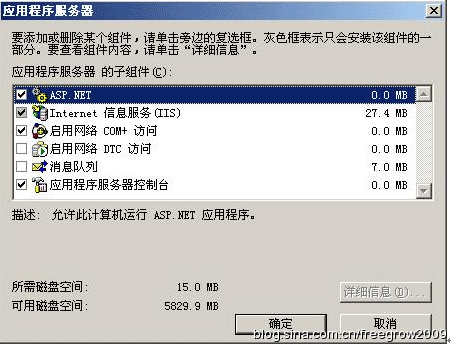
點擊‘確定',安裝完畢后,查看IIS管理器,如下:

添加”證書服務“組件
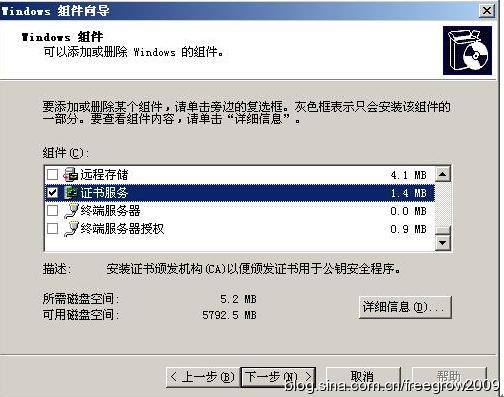
如果您的機器沒有安裝活動目錄,在勾選以上‘證書服務'時,將彈出如下窗口:

由于我們將要安裝的是獨立CA,所以不需要安裝活動目錄,點擊‘是',窗口跳向如下:

默認情況下,‘用自定義設置生成密鑰對和CA證書'沒有勾選,我們勾選之后點擊‘下一步'可以進行密鑰算法的選擇:
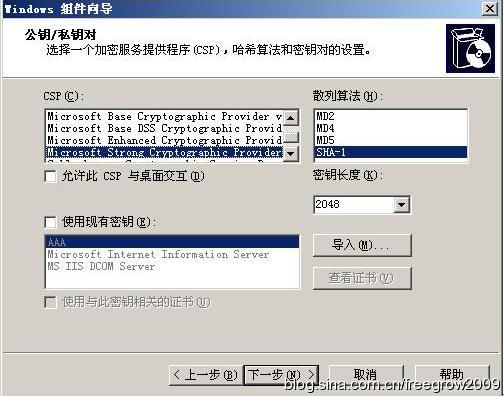
Microsoft 證書服務的默認CSP為:Microsoft Strong CryptographicProvider,默認散列算法:SHA-1,密鑰長度:2048――您可以根據需要做相應的選擇,這里我們使用默認。點擊‘下一步':
填寫CA的公用名稱(以AAAAA為例),其他信息(如郵件、單位、部門等)可在‘可分辨名稱后綴'中添加,有效期限默認為5年(可根據需要作相應改動,此處默認)。
點擊‘下一步'
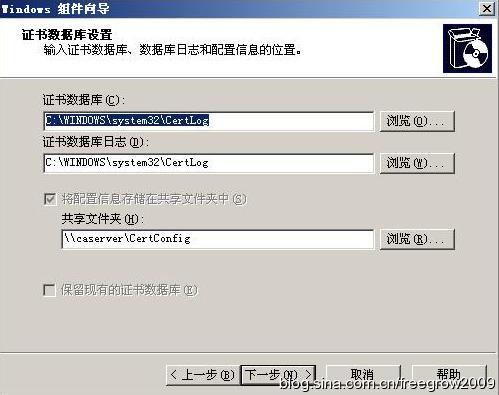
點擊‘下一步'進入組件的安裝,安裝過程中可能彈出如下窗口:
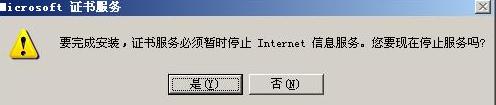
單擊‘是',繼續安裝,可能再彈出如下窗口:

由于安裝證書服務的時候系統會自動在IIS中(這也是為什么必須先安裝IIS的原因)添加證書申請服務,該服務系統用ASP寫就,所以必須為IIS啟用ASP功能,點擊‘是'繼續安裝:
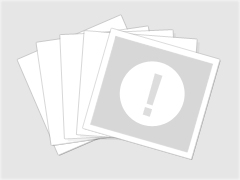
‘完成'證書服務的安裝。
開始 --》 管理工具 --》 證書頒發機構,打開如下窗口:

我們已經為服務器成功配置完公用名為AAAAA的獨立根CA,Web服務器和客戶端可以通過訪問該服務器的IIS證書申請服務申請相關證書。
此時該服務器(CA)的IIS下多出以下幾項:

我們可以通過在瀏覽器中輸入以下網址進行數字證書的申請:
http://hostname/certsrv或http://hostip/certsrv
申請界面如下: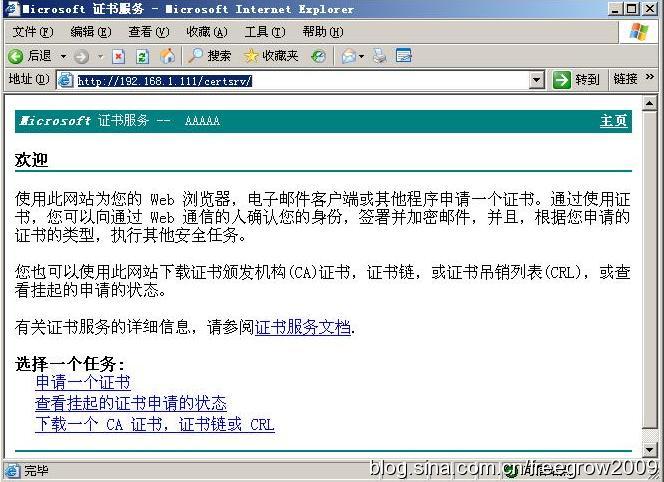
新聞熱點
疑難解答